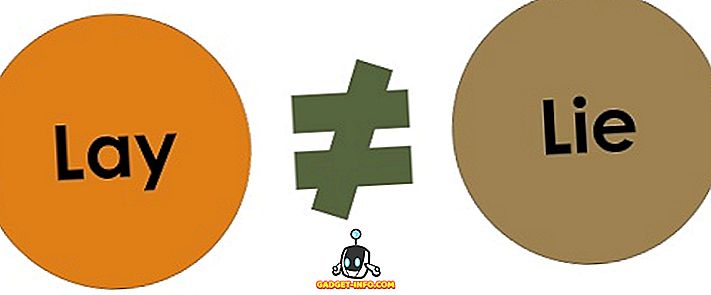Από προεπιλογή, όταν εκτυπώνετε μια ιστοσελίδα στον Internet Explorer ή το Microsoft Edge, μια κεφαλίδα που περιέχει τον τίτλο της σελίδας και τον αριθμό σελίδας και τον συνολικό αριθμό σελίδων και ένα υποσέλιδο που περιέχει τη διεύθυνση URL της σελίδας και την ημερομηνία προστίθεται στην εκτυπωμένη ιστοσελίδα .
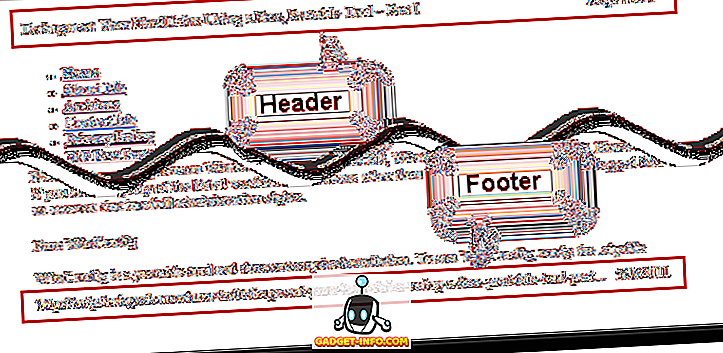
Απενεργοποίηση κεφαλίδων / υποσέλιδων σε IE
Η κεφαλίδα και το υποσέλιδο μπορούν εύκολα να προσαρμοστούν ή να αφαιρεθούν πλήρως. Για να το κάνετε αυτό, επιλέξτε Εκτύπωση | Ρύθμιση σελίδας από το μενού εργαλείων στην επάνω δεξιά γωνία του παραθύρου του Internet Explorer.
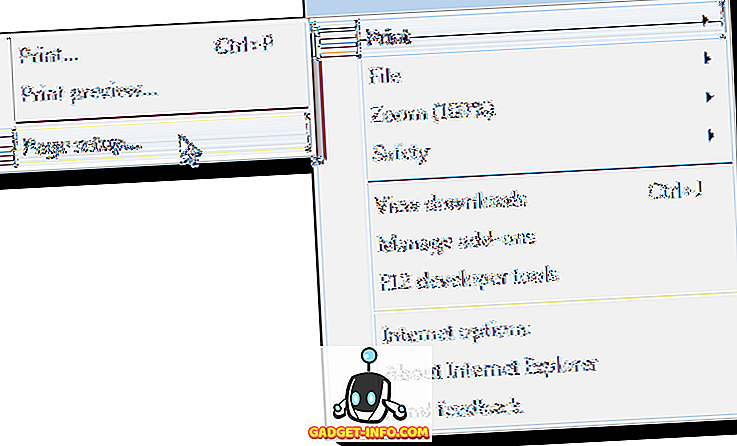
Εμφανίζεται το παράθυρο διαλόγου Page Setup . Στο πλαίσιο Κεφαλίδες και υποσέλιδα, υπάρχουν τρεις λίστες με αναπτυσσόμενες γραμμές κάτω από την επικεφαλίδα και άλλες τρεις κάτω από το υποσέλιδο . Η πρώτη αναπτυσσόμενη λίστα κάτω από κάθε επικεφαλίδα καθορίζει το κείμενο που εμφανίζεται στην αριστερή πλευρά της εκτυπωμένης ιστοσελίδας. Η δεύτερη αναπτυσσόμενη λίστα καθορίζει το κείμενο που εμφανίζεται στη μεσαία και στην τρίτη αναπτυσσόμενη λίστα και καθορίζει το κείμενο που εμφανίζεται στη δεξιά πλευρά της σελίδας.
Μπορείτε να επιλέξετε να εμφανίζεται ο τίτλος της ιστοσελίδας, η διεύθυνση URL της ιστοσελίδας, ο αριθμός σελίδας, ο συνολικός αριθμός σελίδων και η ημερομηνία και η ώρα. Για να εμφανίσετε προσαρμοσμένο κείμενο σε οποιοδήποτε τμήμα της κεφαλίδας ή του υποσέλιδου, επιλέξτε Προσαρμογή από την κατάλληλη αναπτυσσόμενη λίστα.
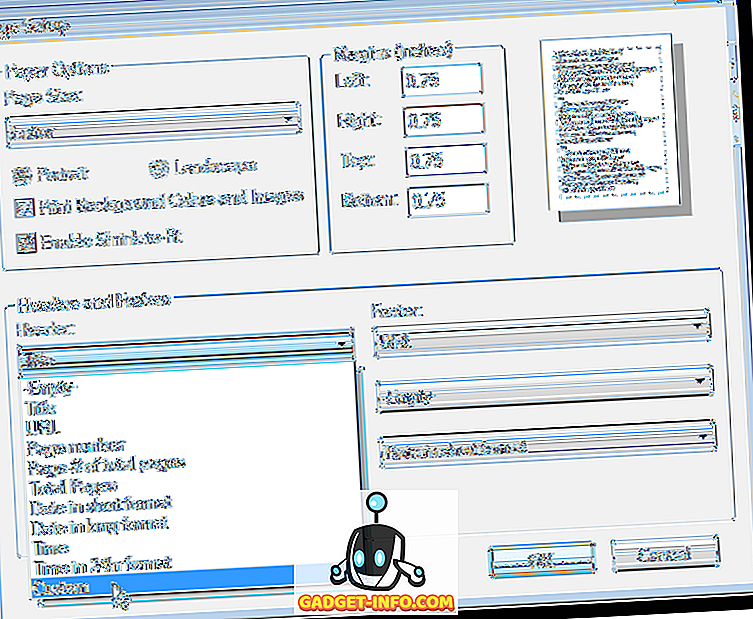
Εμφανίζεται το παράθυρο διαλόγου Προσαρμογή . Καταχωρίστε το κείμενο που θέλετε να εμφανίζεται στην κεφαλίδα ή το υποσέλιδο στο πλαίσιο επεξεργασίας και κάντε κλικ στο κουμπί OK .
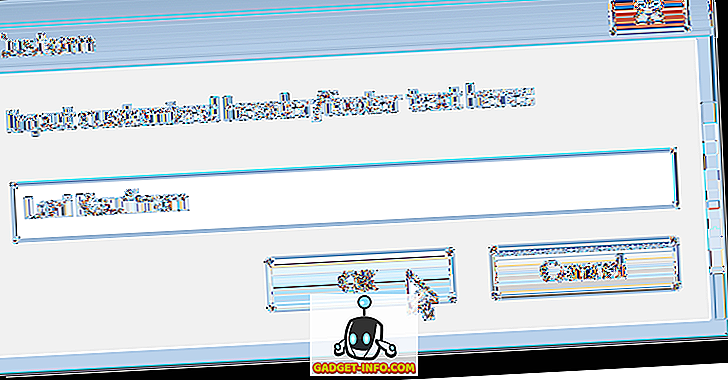
Κάντε κλικ στο κουμπί OK στο πλαίσιο διαλόγου Page Setup για να αποδεχτείτε τις αλλαγές σας και να κλείσετε το παράθυρο διαλόγου.
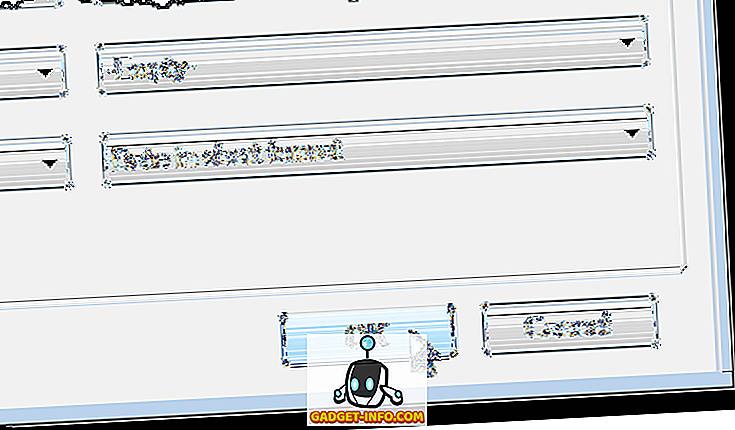
Για να προβάλετε τις αλλαγμένες κεφαλίδες και υποσέλιδά σας, επιλέξτε Εκτύπωση | Προεπισκόπηση προεπισκόπησης από το μενού εργαλείων στην επάνω δεξιά γωνία του παραθύρου του Internet Explorer.
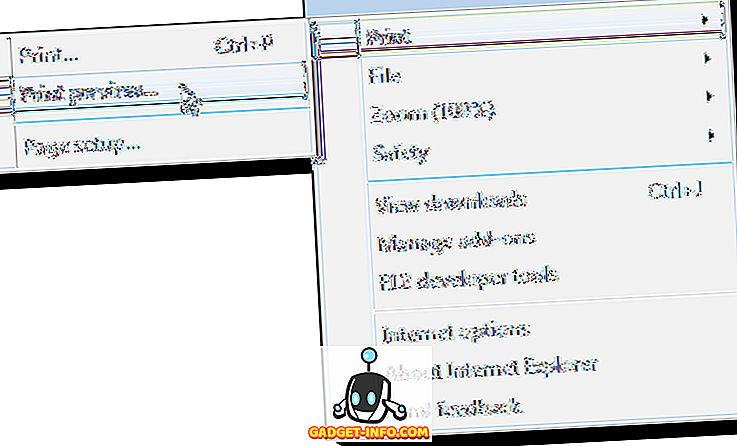
Το προσαρμοσμένο κείμενο που καταχωρίσατε εμφανίζεται στη σελίδα στο παράθυρο Προεπισκόπηση εκτύπωσης .
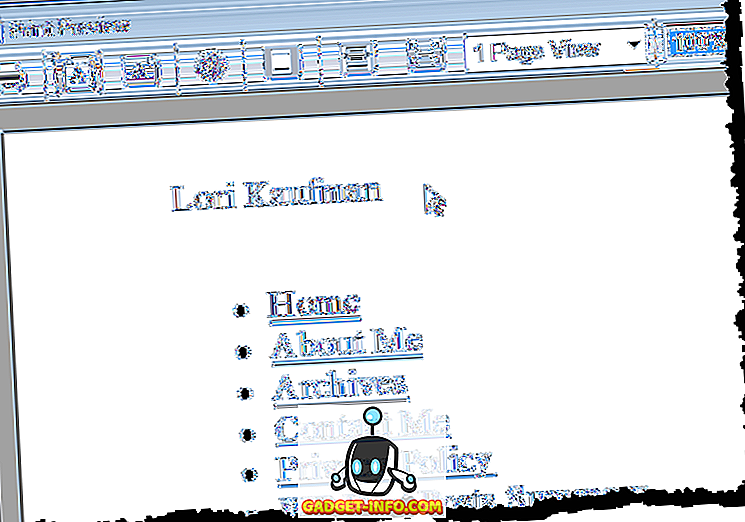
Στο παράθυρο Προεπισκόπηση εκτύπωσης, μπορείτε να απενεργοποιήσετε όλες τις κεφαλίδες και τα υποσέλιδα εύκολα με ένα κλικ. Κάντε κλικ στο πλήκτρο ενεργοποίησης ή απενεργοποίησης των κεφαλίδων και υποσέλιδων στη γραμμή εργαλείων. Μπορείτε επίσης να πατήσετε Alt + E για να το κάνετε αυτό.
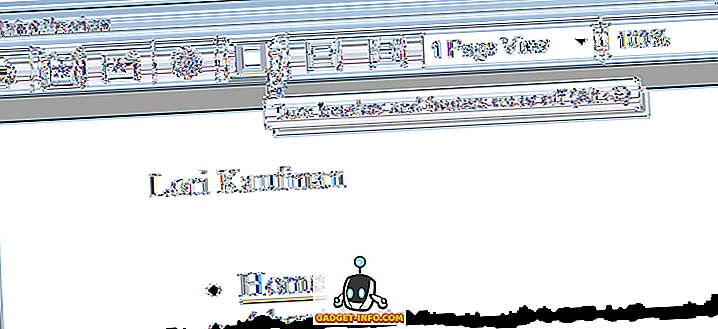
Αν αλλάξετε γνώμη και θέλετε να αλλάξετε πάλι τις κεφαλίδες και τα υποσέλιδα, μπορείτε εύκολα να αποκτήσετε πρόσβαση στο παράθυρο διαλόγου Page Setup από το παράθυρο Print Preview . Απλά, κάντε κλικ στο κουμπί Ρύθμιση σελίδας ή πατήστε Alt + U.
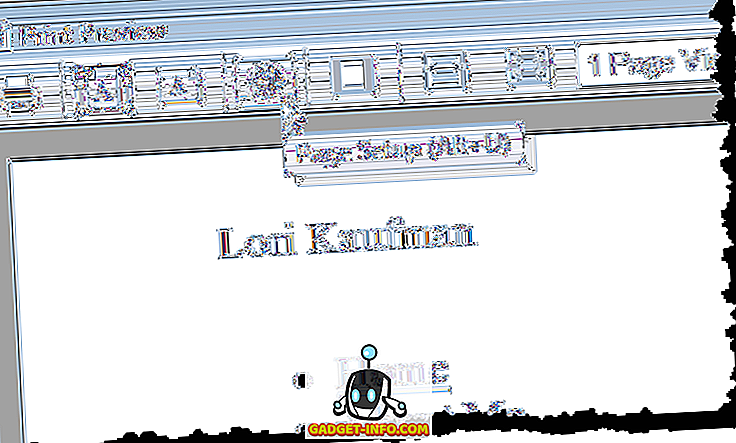
Για να κλείσετε το παράθυρο Προεπισκόπηση εκτύπωσης, κάντε κλικ στο κουμπί X στην επάνω δεξιά γωνία του παραθύρου.
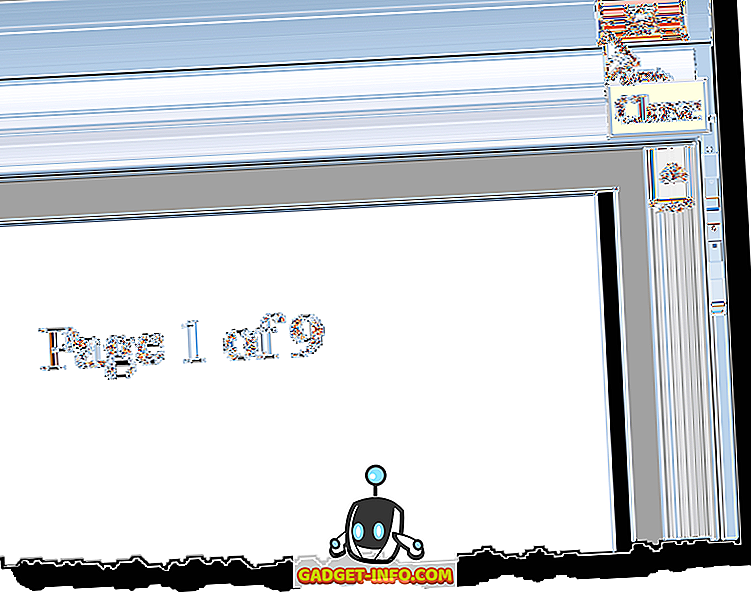
Υπάρχει επίσης ένα κουμπί Γραμματοσειρά κάτω από τα αναπτυσσόμενα μενού Κεφαλίδα στο παράθυρο διαλόγου Page Setup που σας επιτρέπει να αλλάξετε τη γραμματοσειρά που χρησιμοποιείται στις κεφαλίδες και τα υποσέλιδα.
Απενεργοποίηση κεφαλίδων / υποσέλιδων στην άκρη
Εάν χρησιμοποιείτε το Microsoft Edge, μπορείτε να απενεργοποιήσετε τις κεφαλίδες και τα υποσέλιδα, αλλά είναι μια ελαφρώς διαφορετική διαδικασία. Πρώτα, κάντε κλικ στα εικονίδια ρυθμίσεων στην άκρα δεξιά και στη συνέχεια κάντε κλικ στο Εκτύπωση .
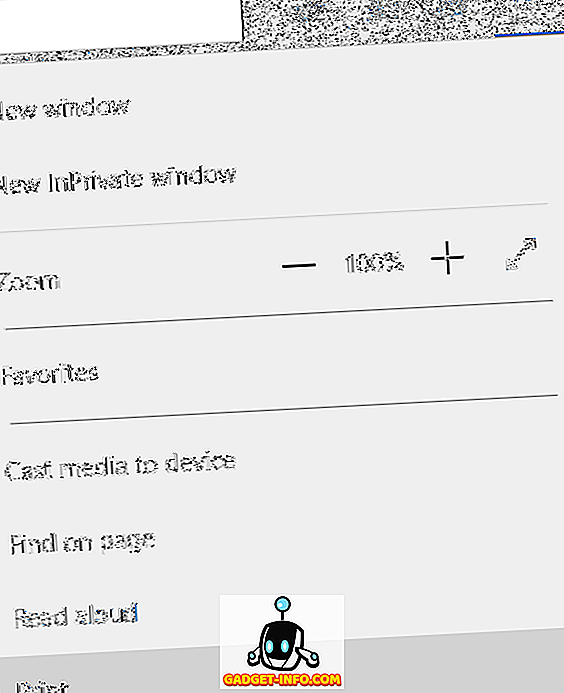
Στο ακόλουθο παράθυρο διαλόγου εκτύπωσης, θα πρέπει να δείτε μια επιλογή σε όλη τη διαδρομή στο κάτω μέρος που ονομάζεται κεφαλίδες και υποσέλιδα . Επιλέξτε Απενεργοποίηση από την αναπτυσσόμενη λίστα.
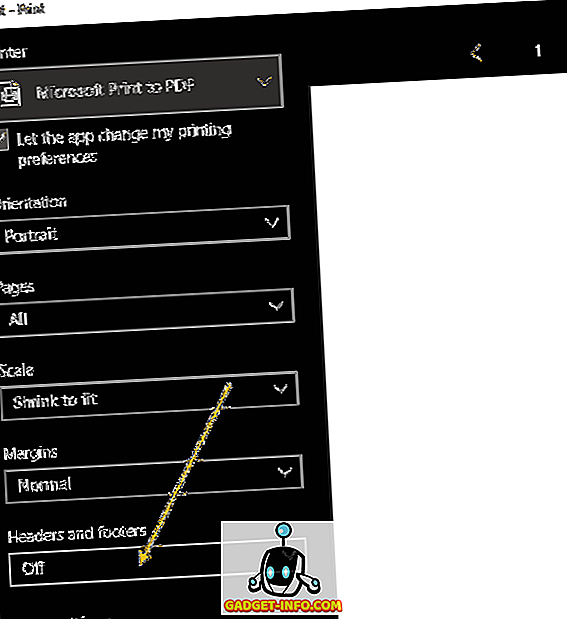
Δεν υπάρχουν άλλες επιλογές όπως εσείς με τον Internet Explorer. Στο IE, μπορείτε να προσθέσετε προσαρμοσμένο κείμενο και πολλά άλλα προκαθορισμένα δεδομένα στην κεφαλίδα και το υποσέλιδο, αλλά στο Edge, είναι είτε On είτε Off. Απολαμβάνω!